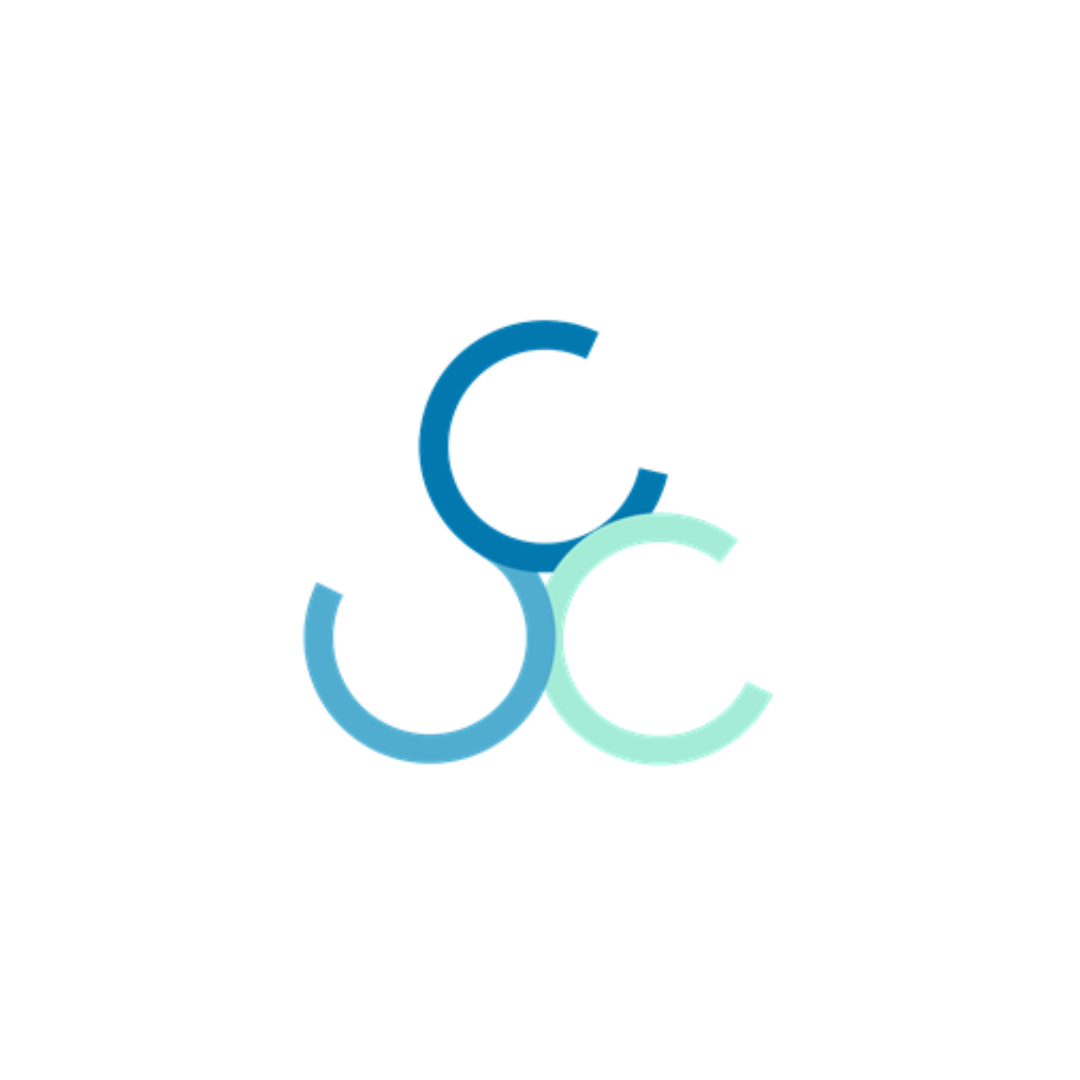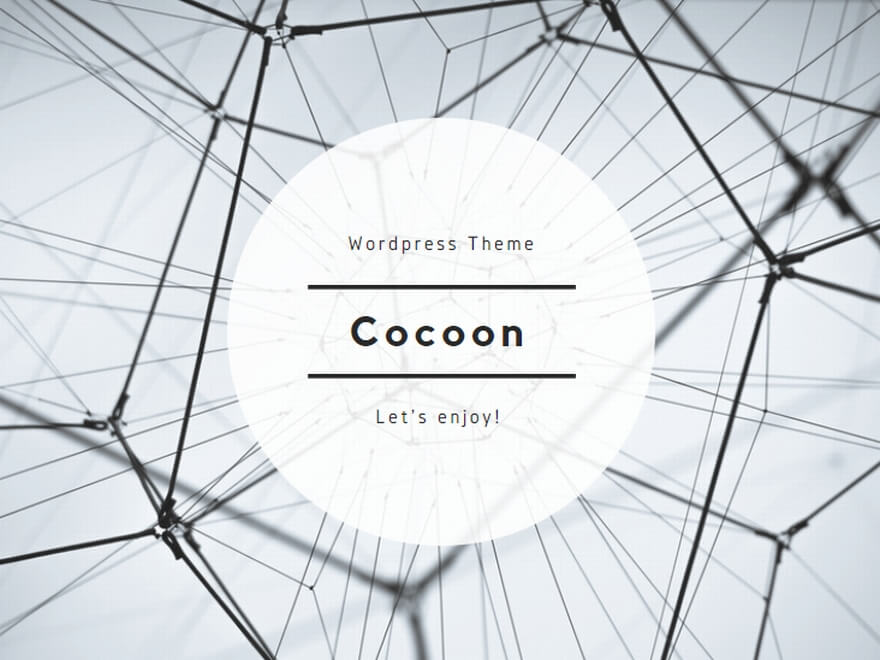※エアドロを受け取るウォレット
テレグラムウォレットを開き、左上の「⚙️」歯車マークを押します。
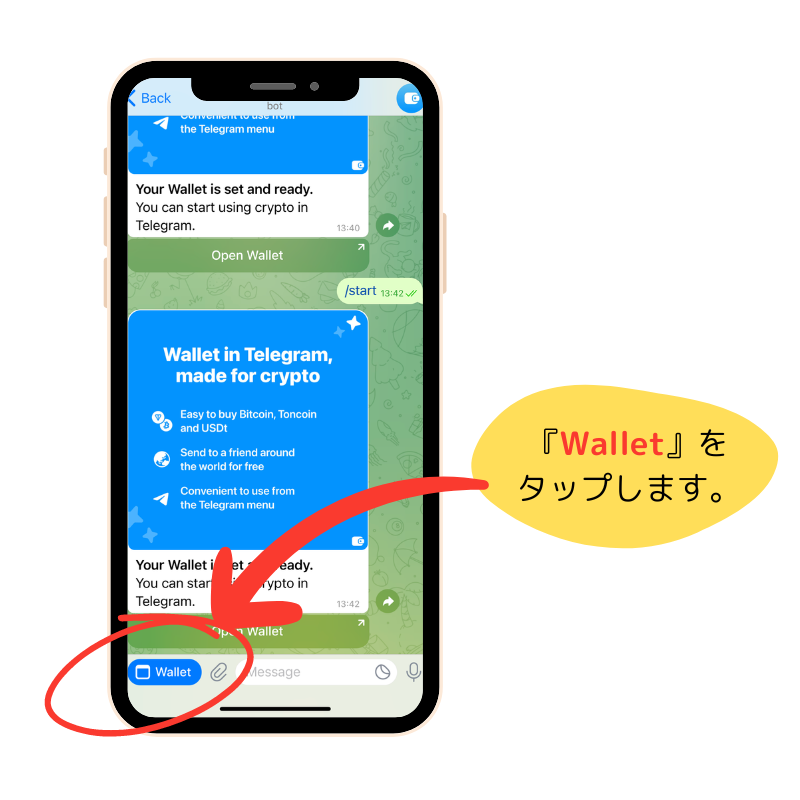

次に、「Show TON Space Beta」を押します。(右の印が緑色になります)
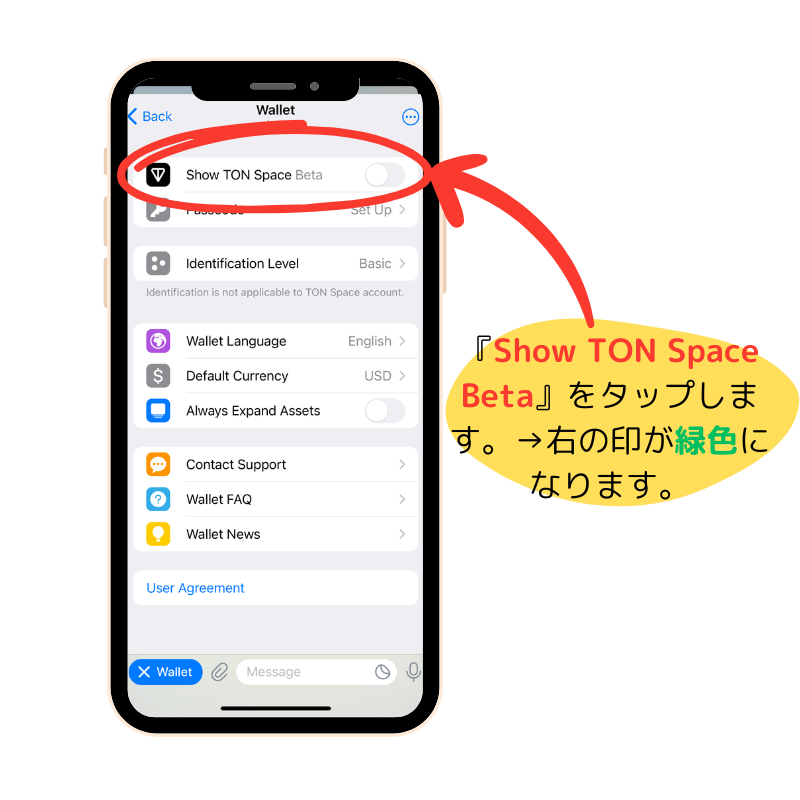
「Back」を押して戻ります。
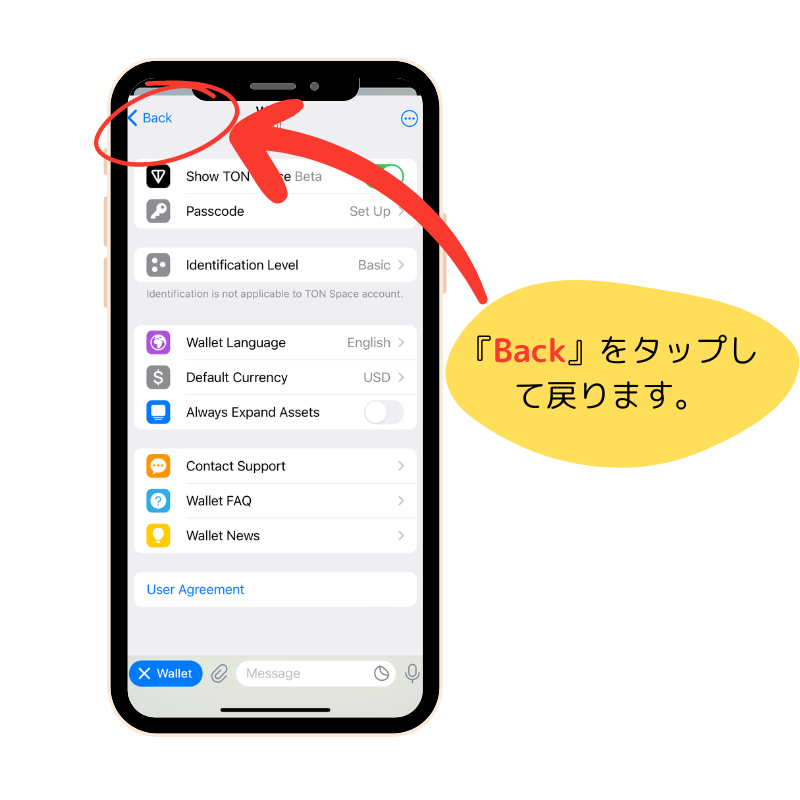
次に、「TON Space Beta」を押します。
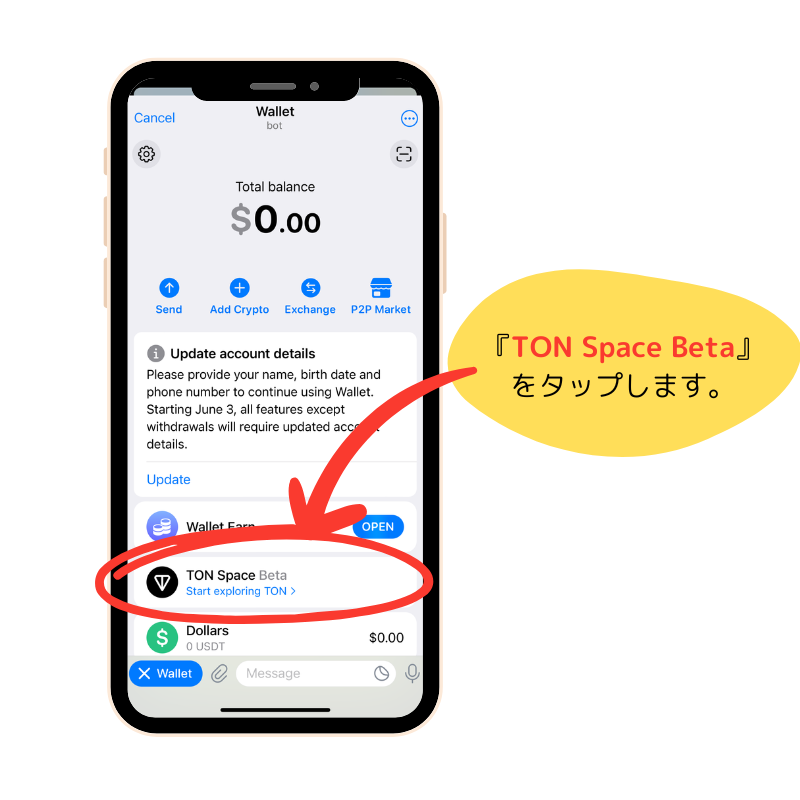
次に、「Start exploring TON」を押します。
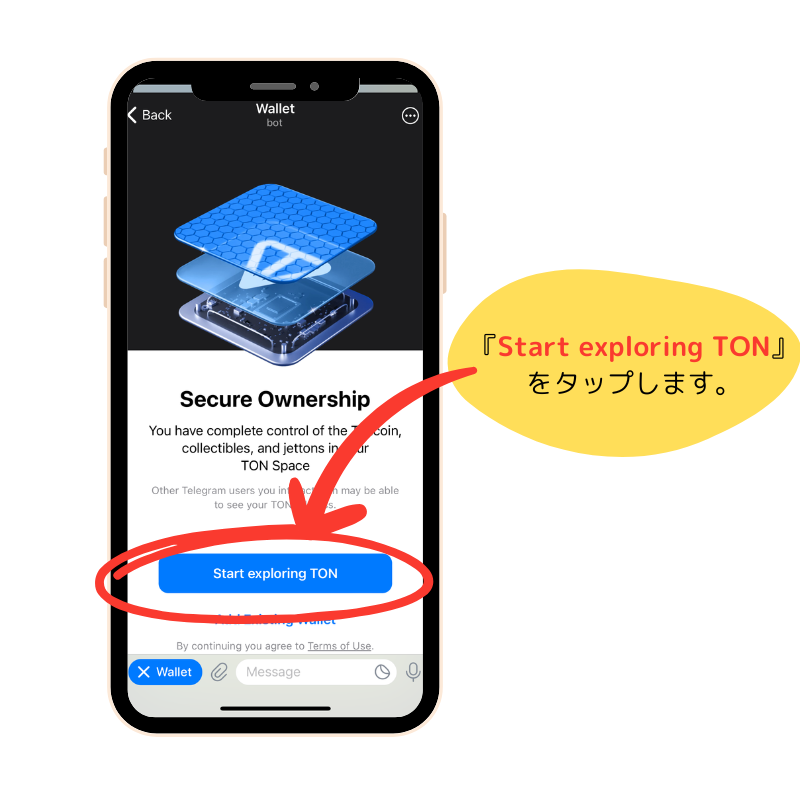
次に、「Back up via Email」を押します。
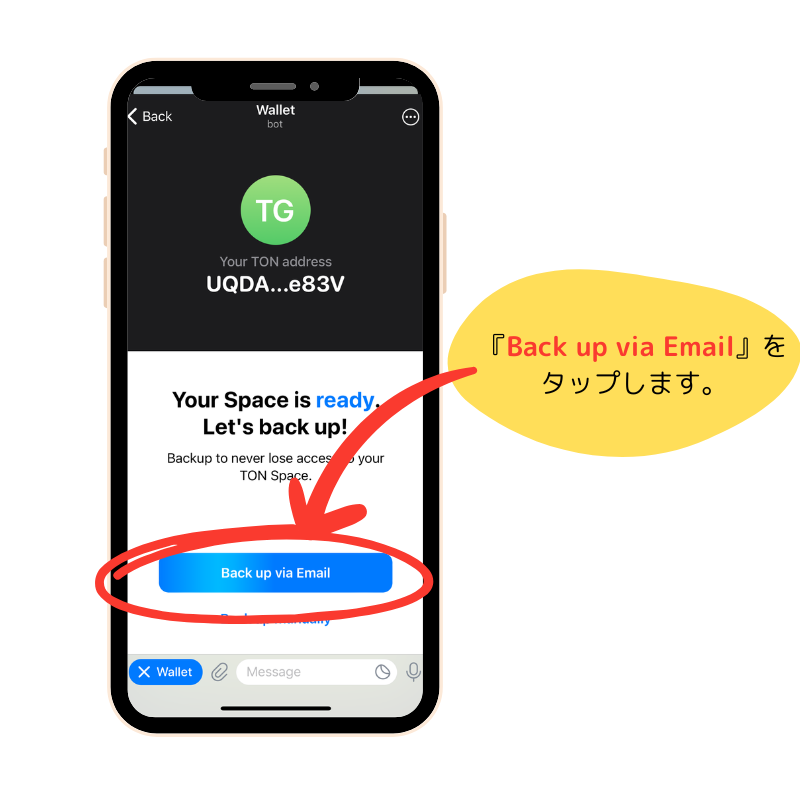
次に、メールアドレスを入力し、「Continue」を押します。

打ち込んだメールアドレス宛に6桁のコードが届くので、それを制限時間内に打ち込みます。
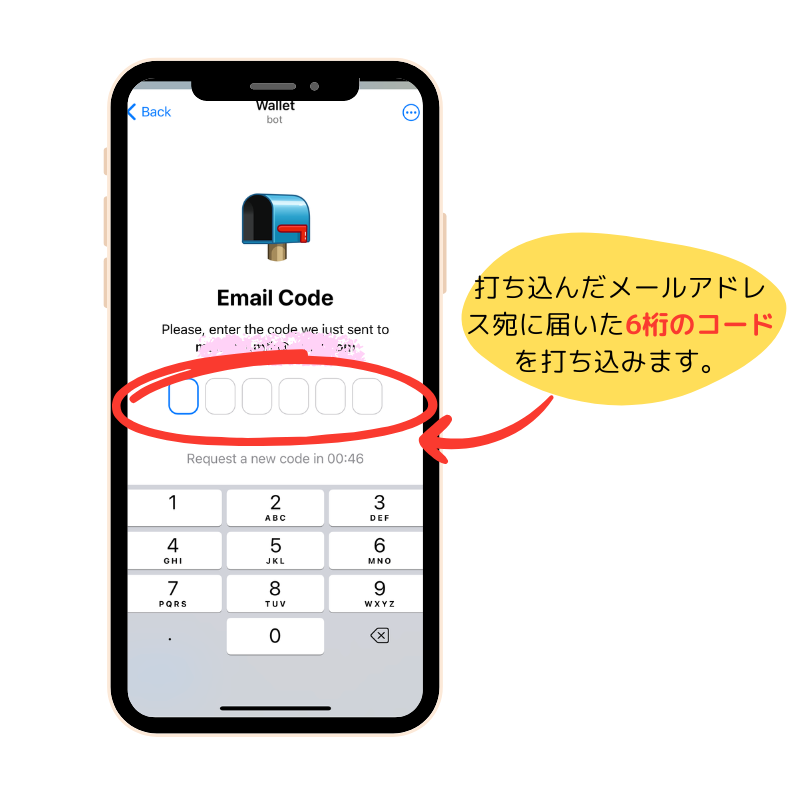
次に、「View TON Space」を押します。
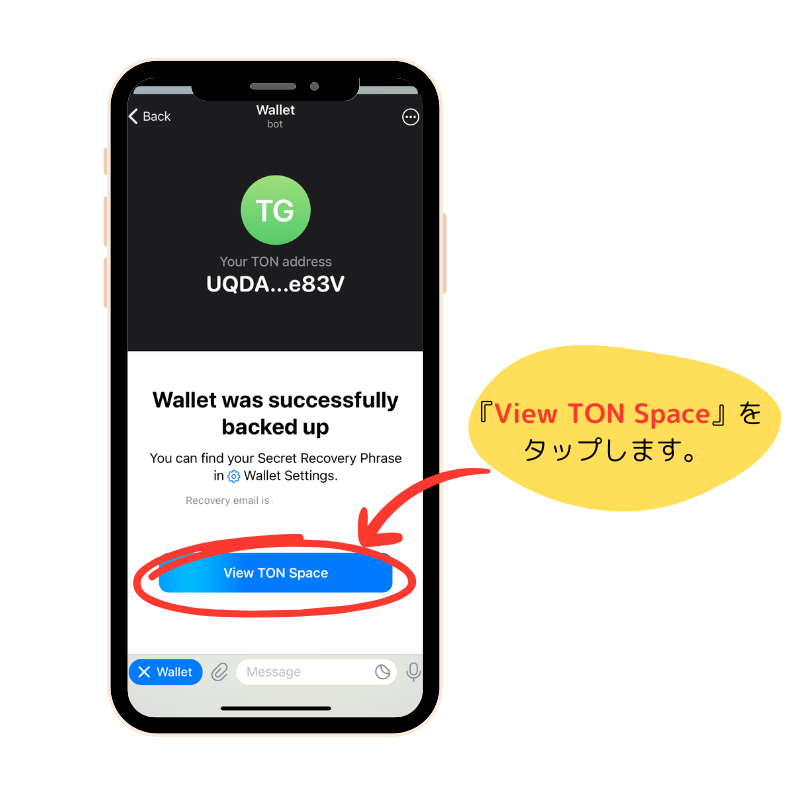
以上でTON SPACEウォレットの作成は終了です。
▼Catizenにウォレットを接続します。
Catizenをテレグラムで開きます。
https://t.me/catizenbot/gameapp?startapp=rp_8158899
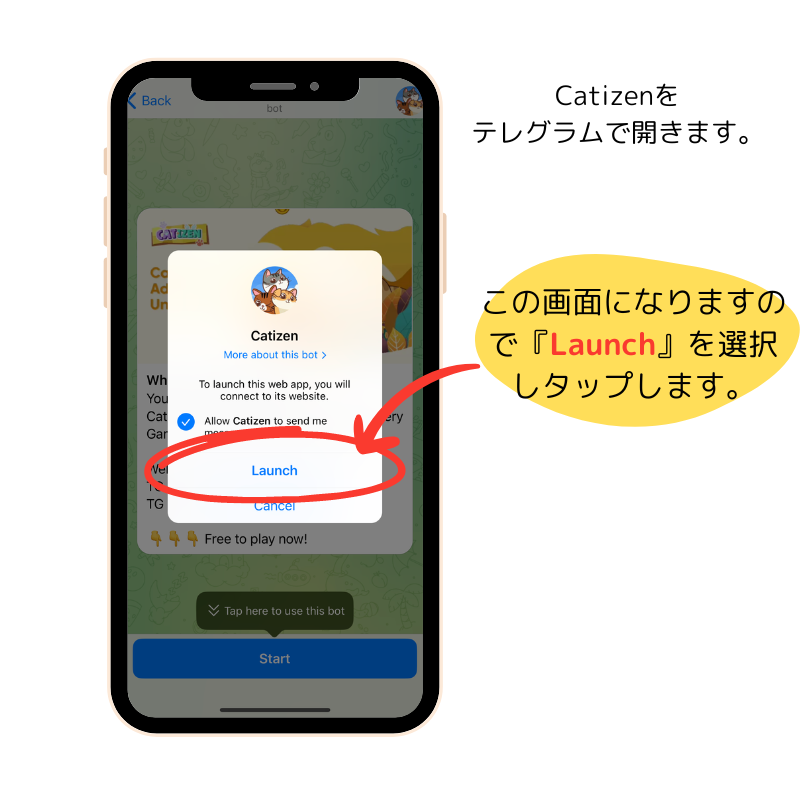
次に「Start」を押します。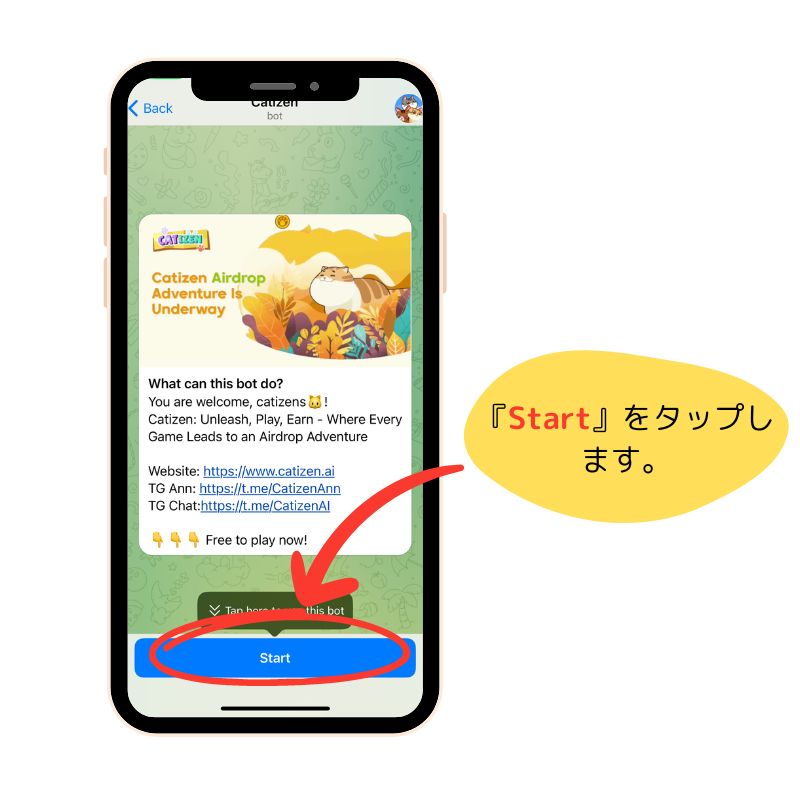
次に「Play」を押します。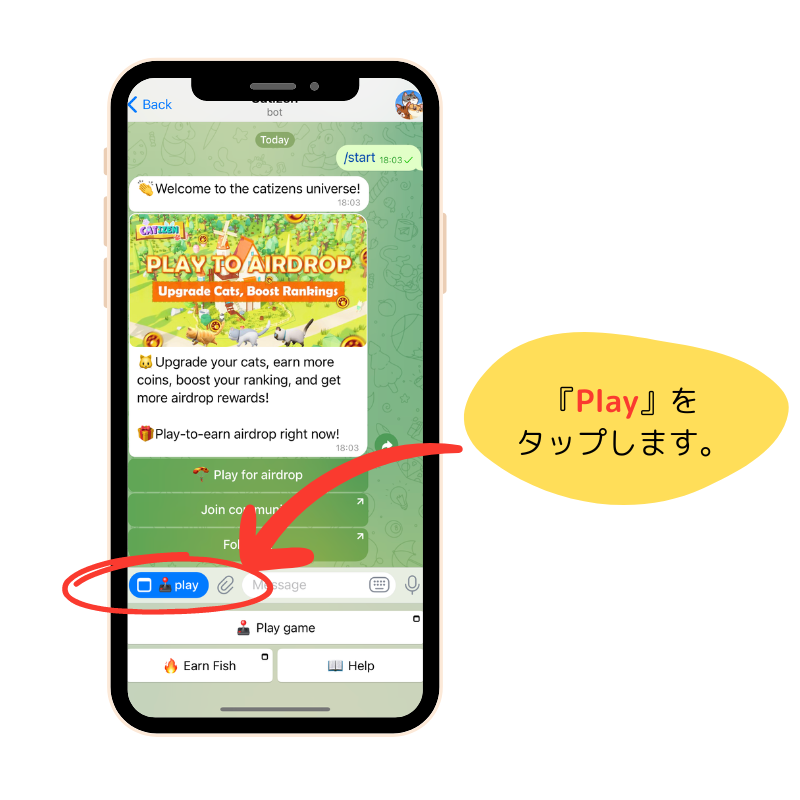
「Launch」を押します。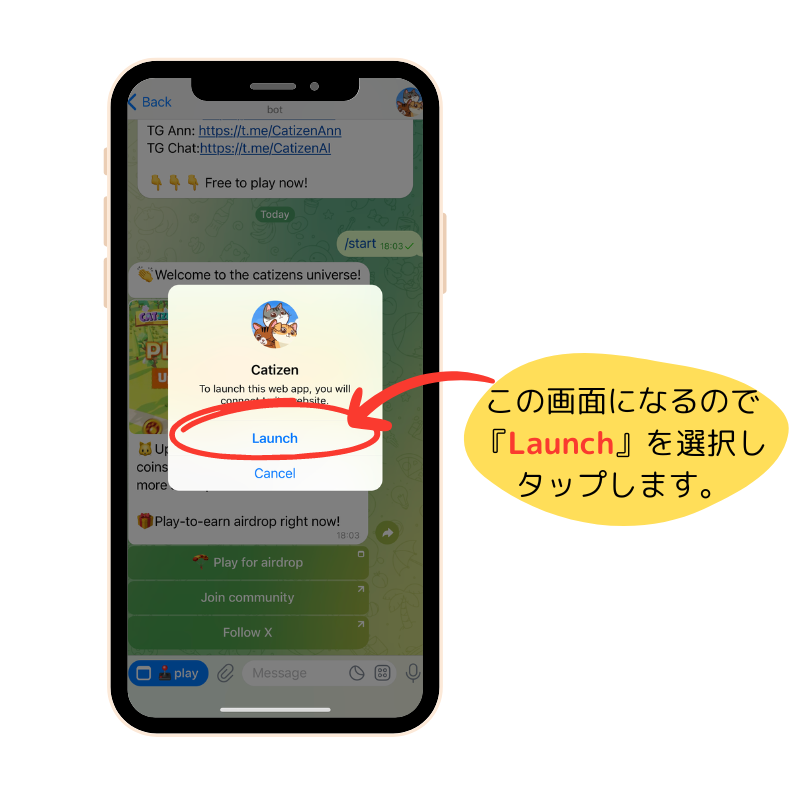
次に「Earn」を押します。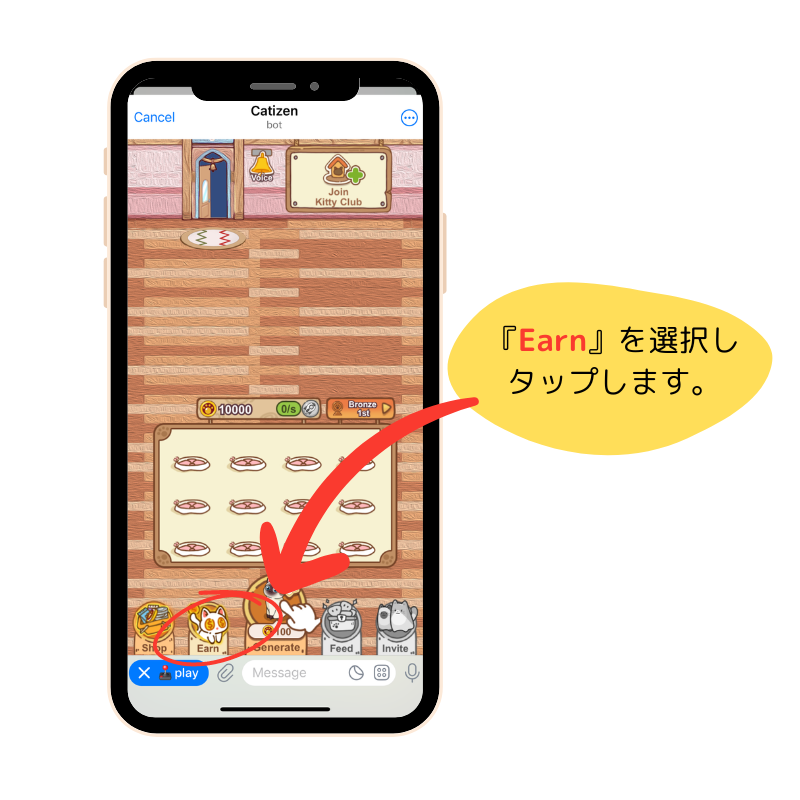
次に、開いた画面の右上にある「三」を押します。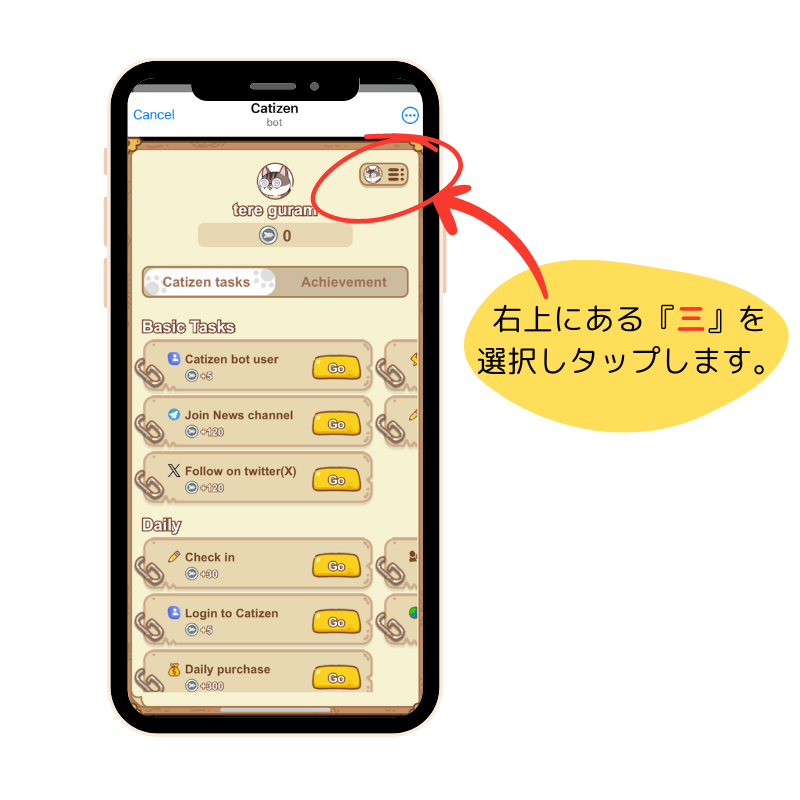
次に「Connect」を押します。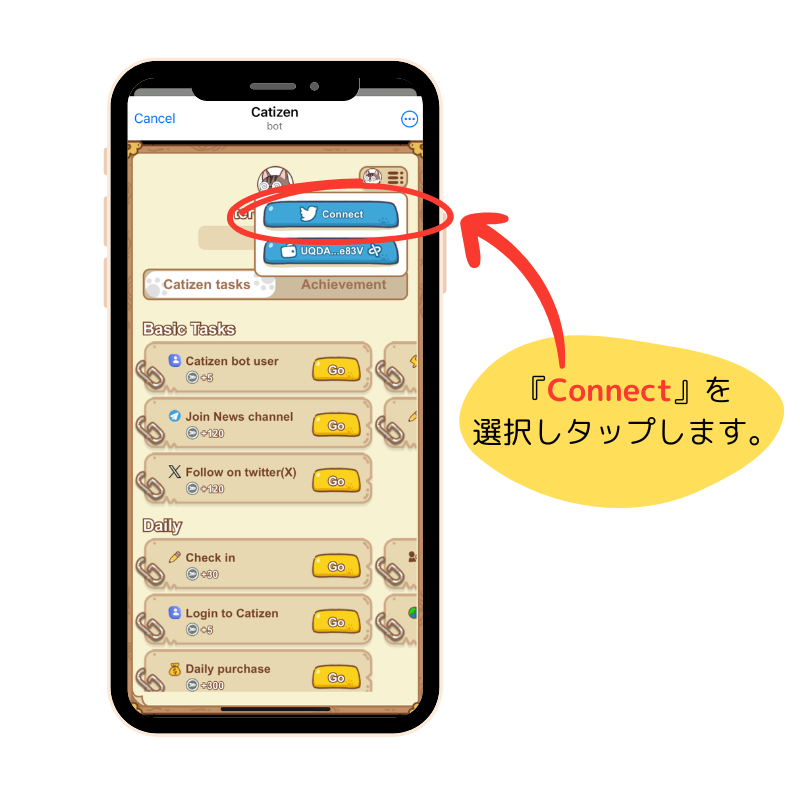
次に「Open Wallet in Telegram」を押します。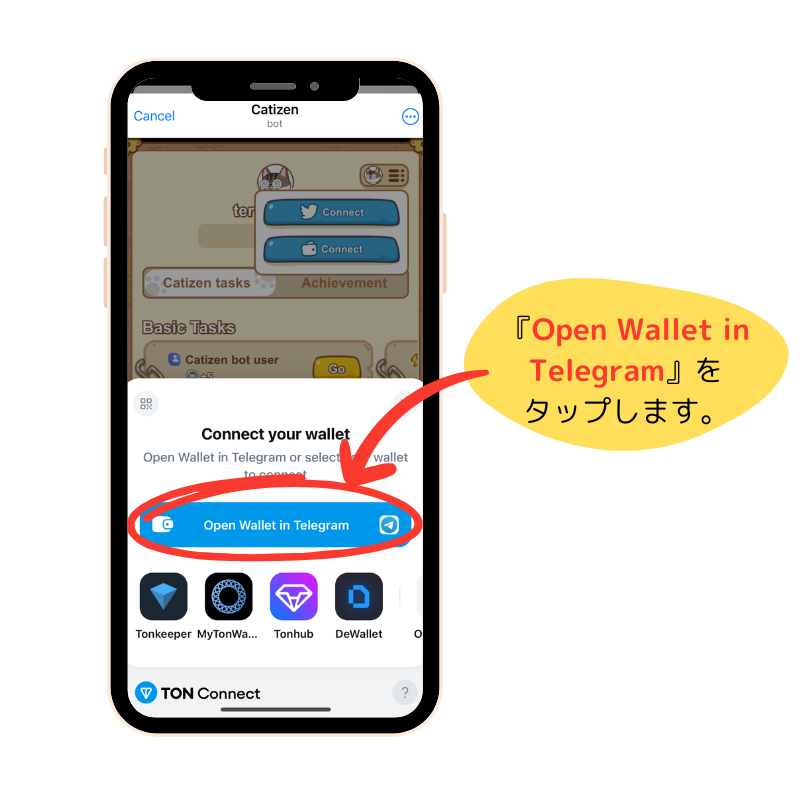
次に「Connect Wallet」を押します。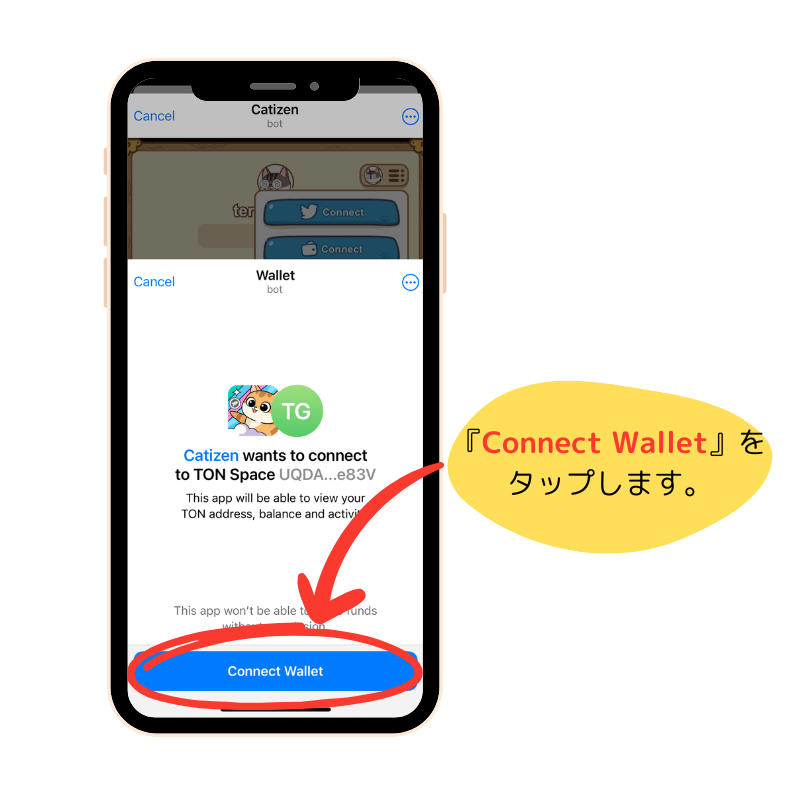
次に「Back to Catizen」を押します。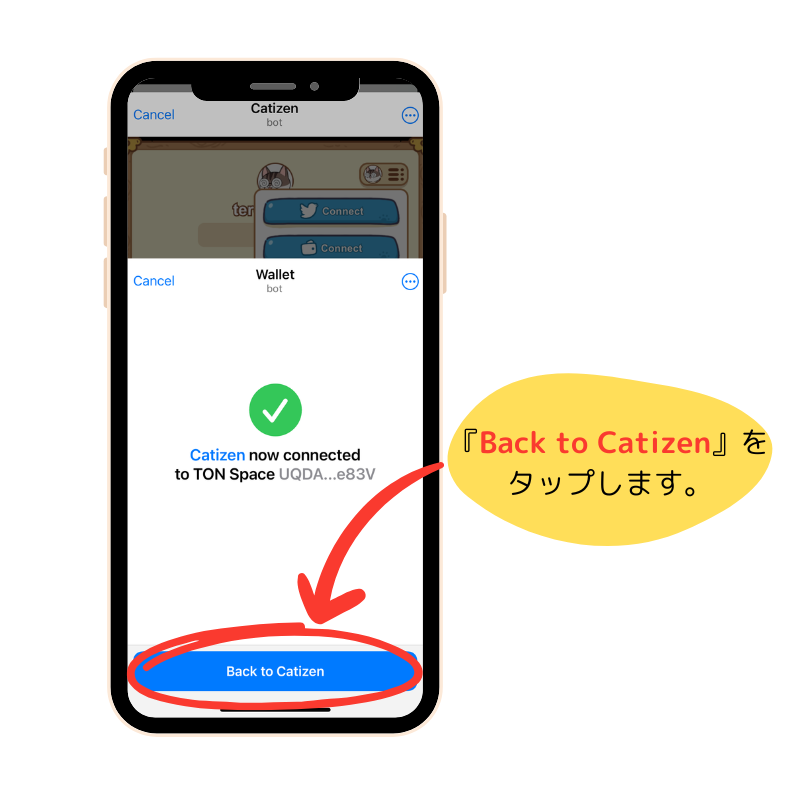
以上で接続完了です。